修改虚拟机的ip地址为固定ip地址
针对虚拟机(CentOS7),我们通常不会直接在VMware里操作,而是使用finalshell或者其他的软件连接虚拟机后操作,以下内容会教给大家如何设置虚拟机的固定ip。
1.先查看一下虚拟机的网络连接模式,并把网络连接模式调换成NAT模式。
右键虚拟机→设置→网络适配器→选择NAT模式
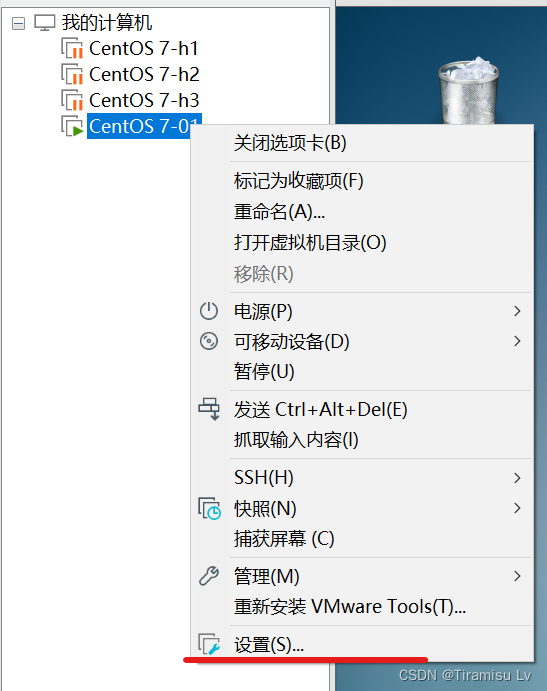
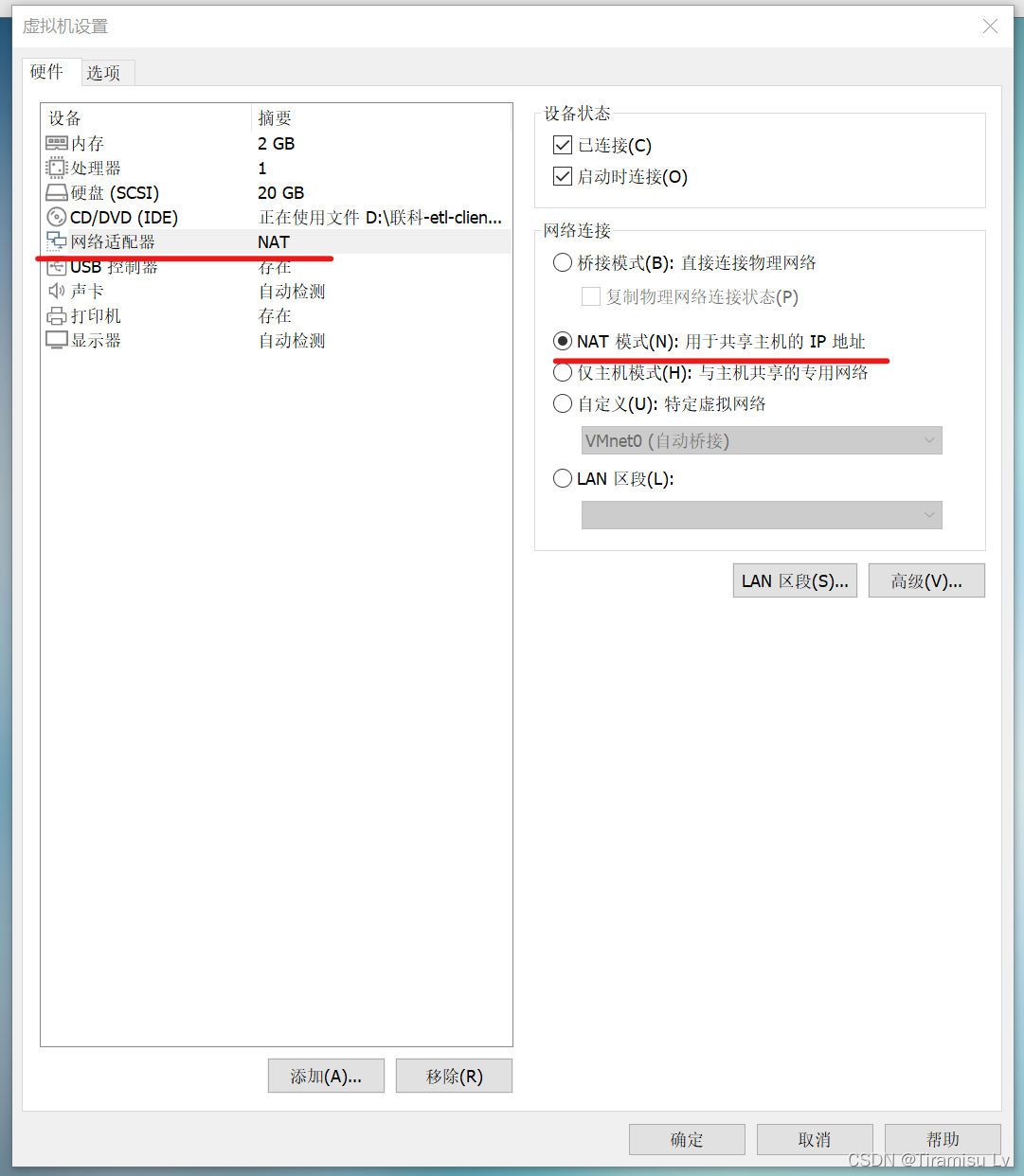
2.查看NAT设置,并更改
编辑→虚拟网络编辑器→点击“Vmnet8 NAT模式”→取消勾选“使用本地DHCP服务将IP地址分配给虚拟机”→NAT设置→记住网关IP
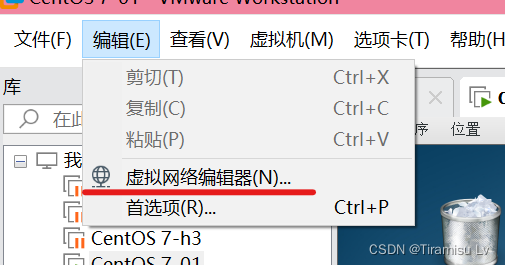
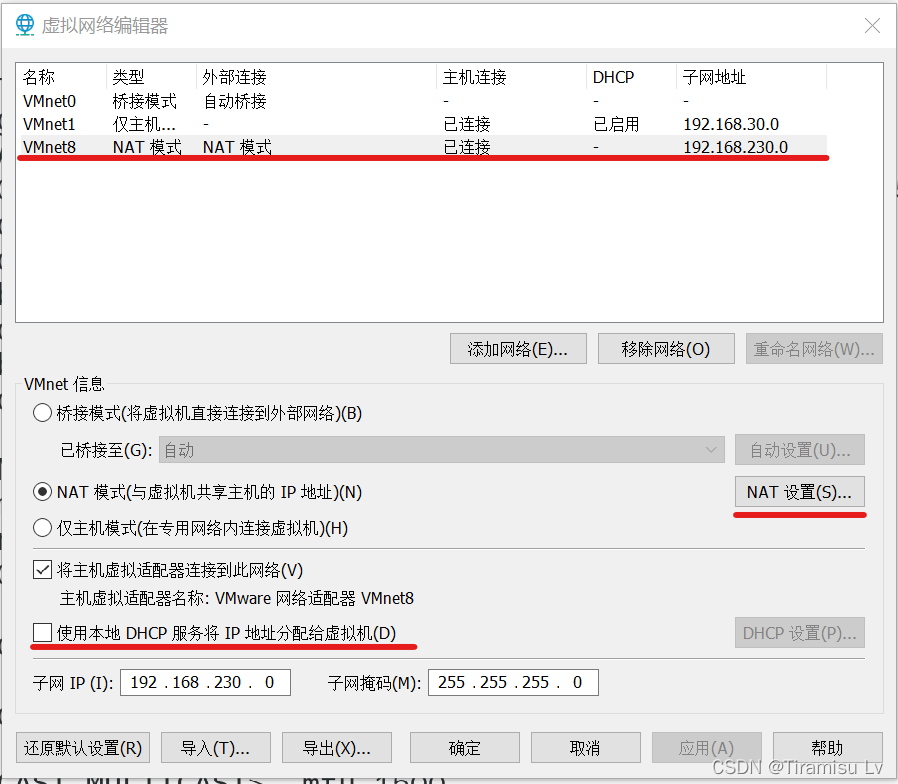
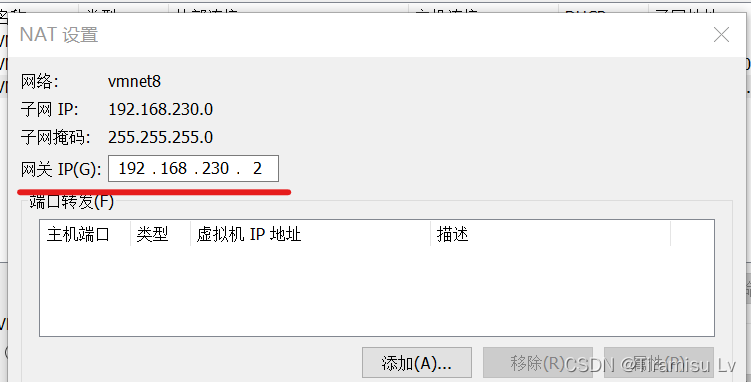
3.查看宿主机的VMnet8,并修改
右键“网络连接”图标→打开“网络和Internet”设置→更改适配器选项→右键图中标记的“VMnet8”→属性→双击“Internet协议版本4”→设置固定ip
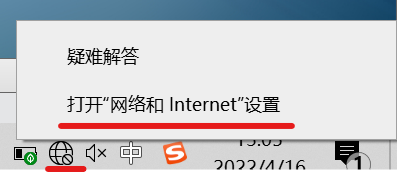
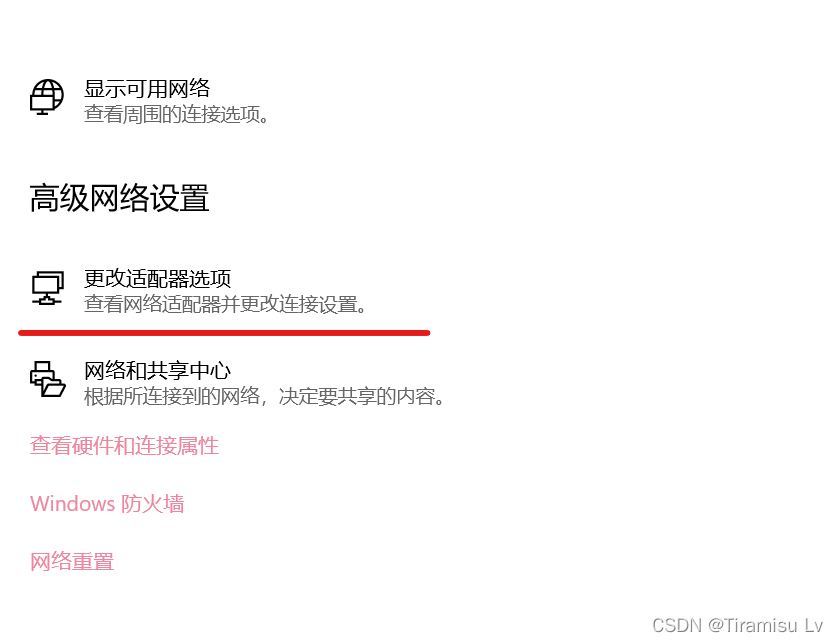
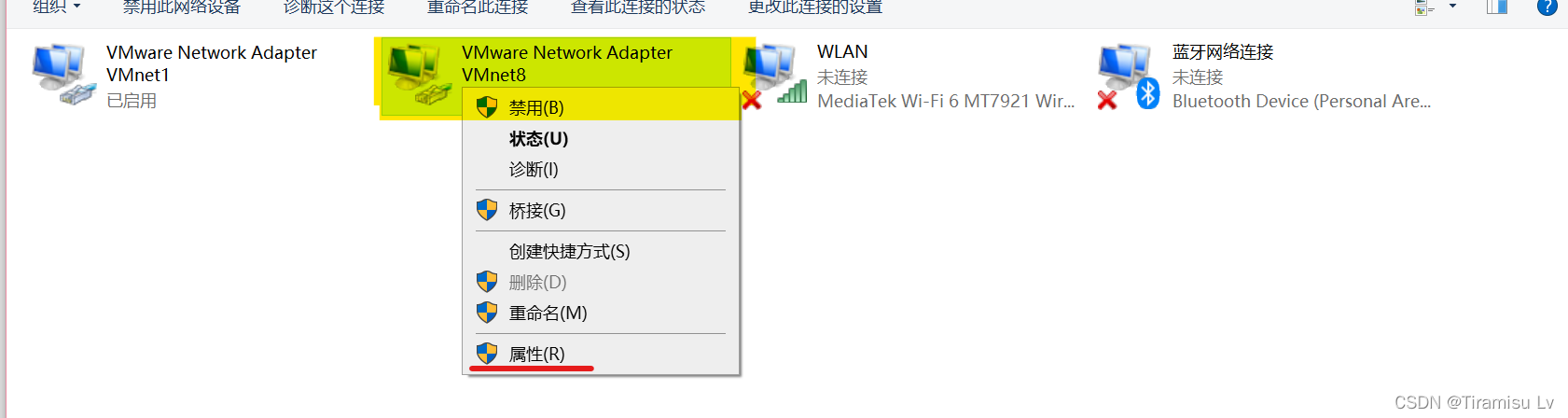
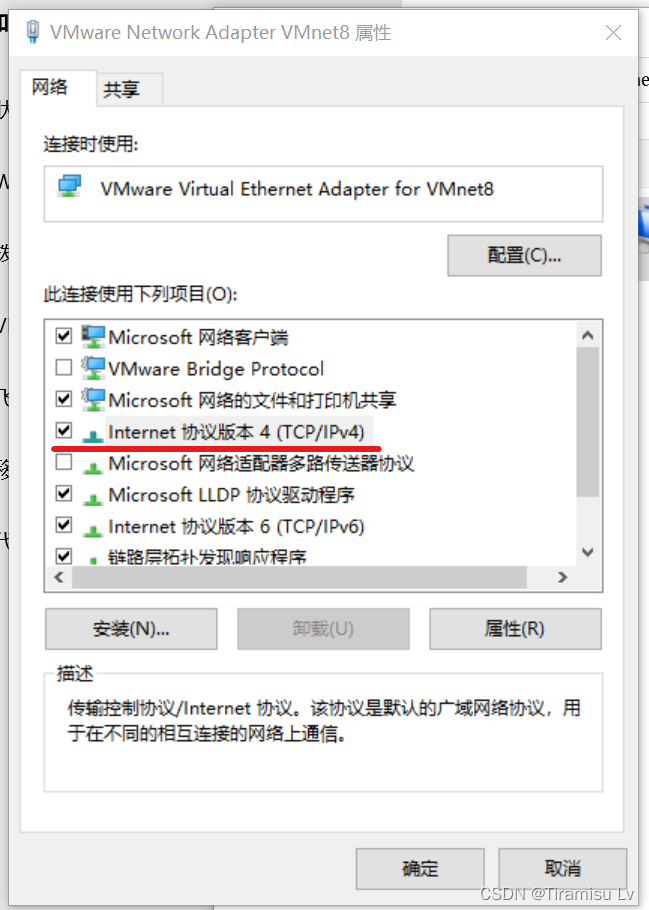
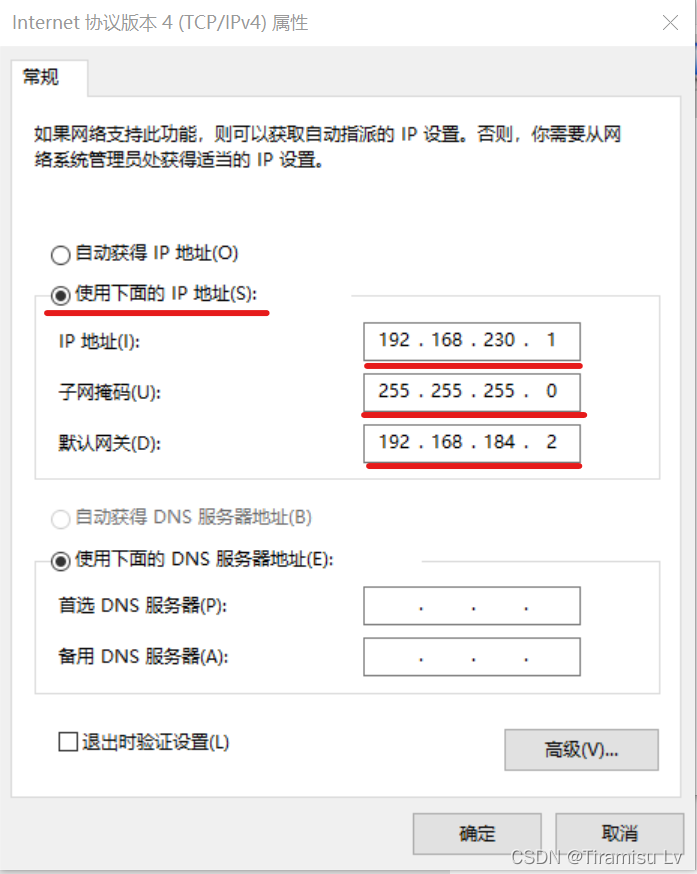
需注意:
-
ip地址就是你要设置的固定ip地址,前三位要和之前寻找的虚拟机网关ip的前三位一样,但是第四位一定不能一样
-
子网掩码固定:255.255.255.0
-
默认网关:和虚拟机的网关保持一致即可
4.修改虚拟机配置
打开终端输入命令
vim /etc/sysconfig/network-scripts/ifcfg-ens33
打开文件后把光标用上下左右键移动到第四行末尾后,按一下“esc”进入命令模式,然后按一下小写的“i”键进入输入模式,用删除键删除“=”后面的所有内容之后输入“static”。
修改之后,把光标移动到最后一行的末尾按一下回车输入下图中的内容。
# 以下三行内容根据自己设定的去修改
# IPADDR就是上方设置的宿主机ip地址
# NETMASK就是上方设置的宿主机子网掩码
# GATEWAY就是上方设置的宿主机默认网关
IPADDR=192.168.230.200
NETMASK=255.255.255.0
GATEWAY=192.168.230.2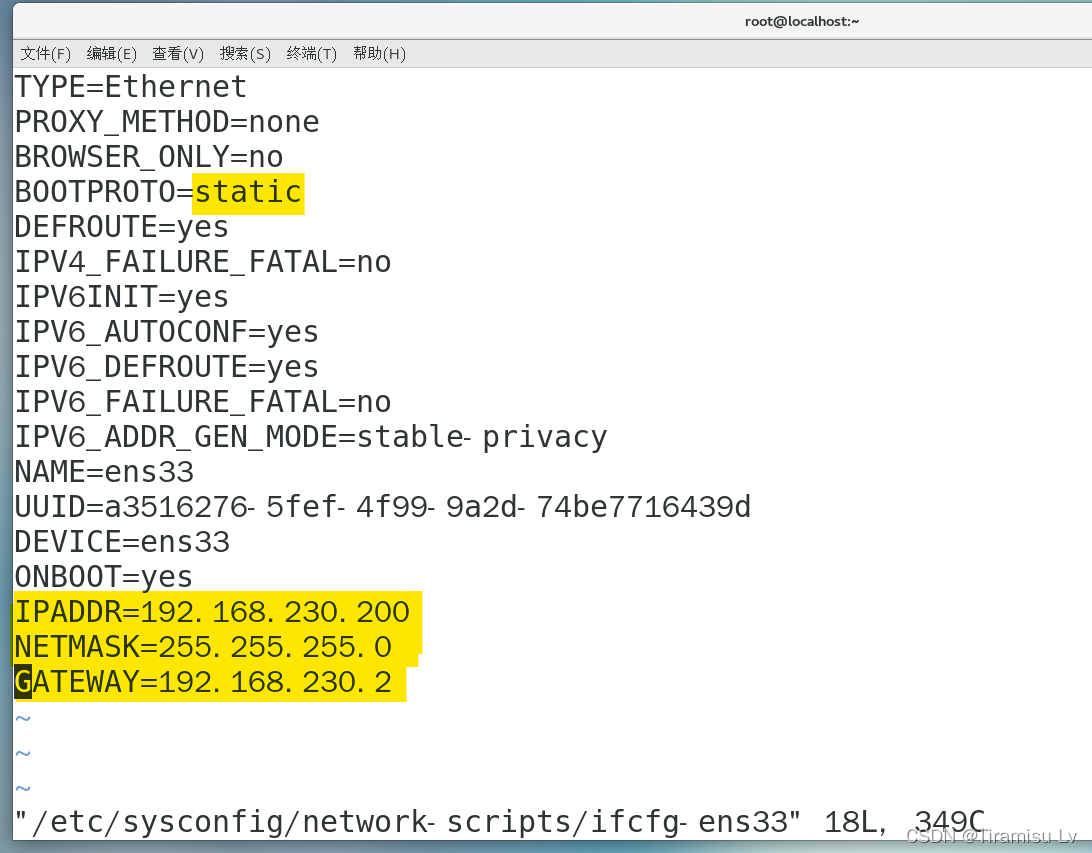
全部修改完成后,按一下“esc”进入末行模式,输入“:wq”,最后回车,需注意!!这里是冒号wq,回车后就会返回到命令行。
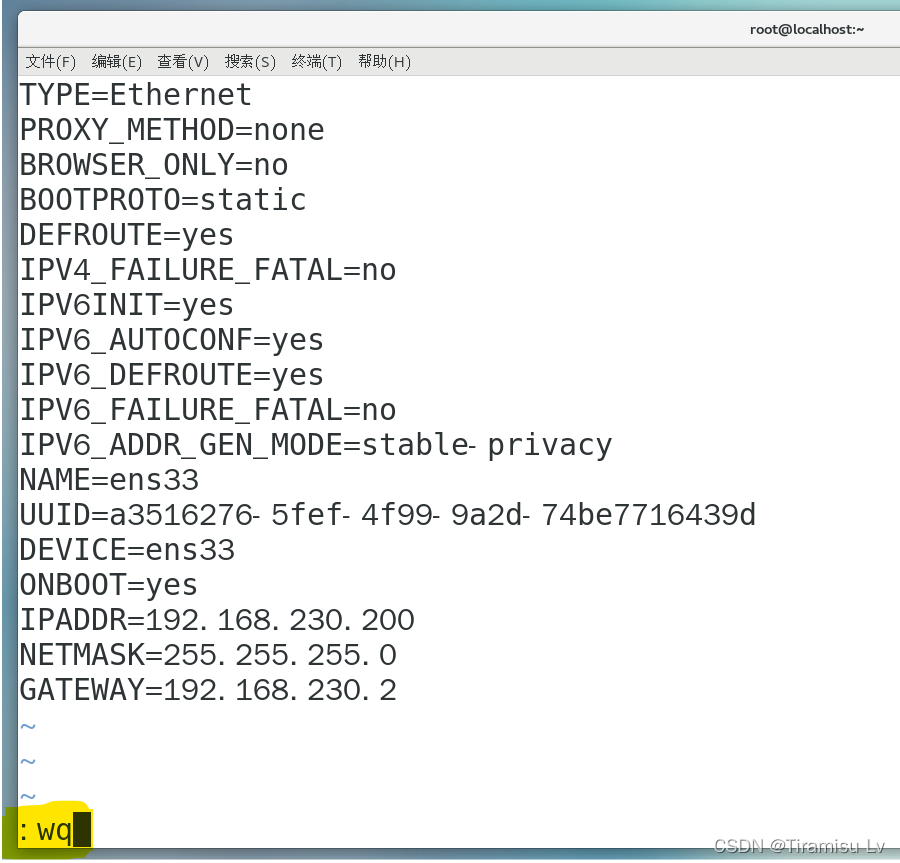
5.重启服务
上述步骤都操作完毕后,在命令行重启服务,输入如下命令后回车,如出现的回显和下图一样说明重启服务成功。
systemctl restart network6.查看是否设置成功
可通过“ifconfig”命令来查看是否修改成功,如果inet后面显示的ip地址是你设置的固定IP地址就表示设置成功了。
ifconfig
以上所有内容就是设置固定IP地址的方法。
